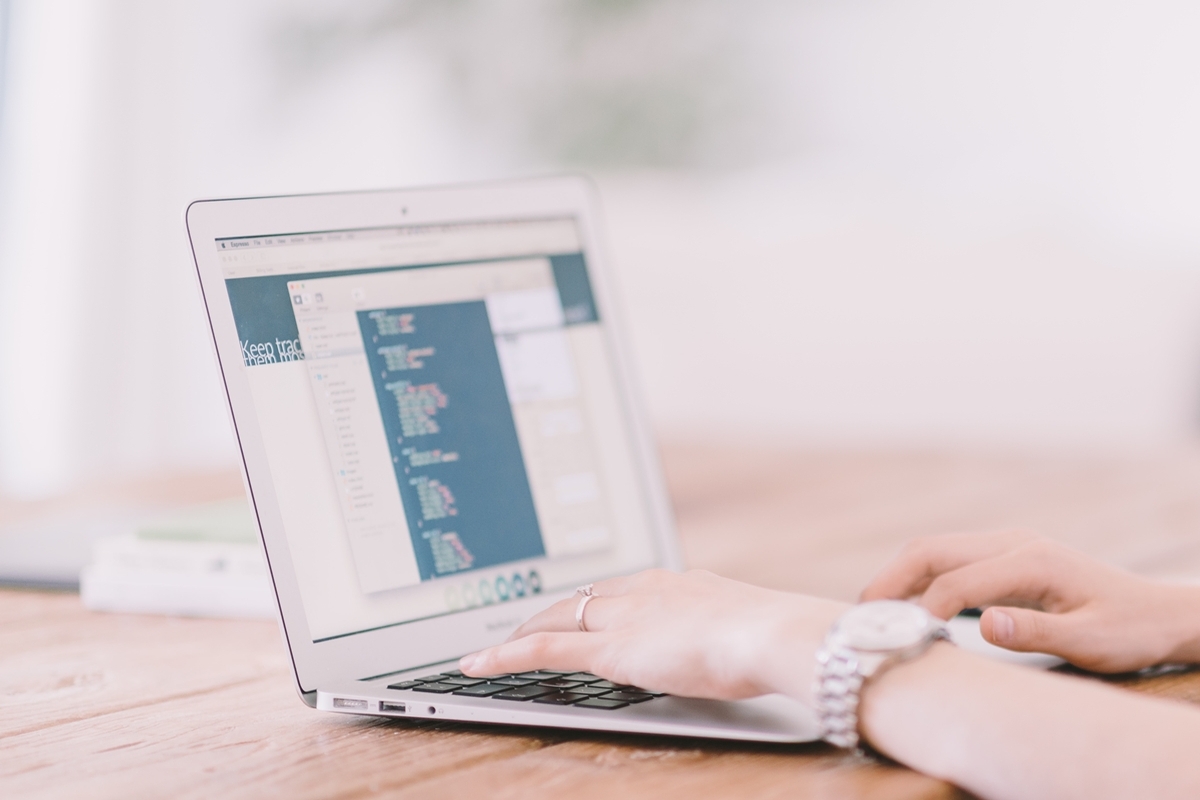Windows modifica automaticamente il volume delle applicazioni quando c’è una chiamata in arrivo. Ecco come bloccare questa funzione.
Quante volte ci è successo durante le call o le videochiamate che il volume delle applicazioni per conto proprio, in barba ai nostri tentativi di mantenerlo al livello che volevamo?
Questo succede perché Windows 10 ha una funzione che si preoccupa di abbassare in maniera automatica il livello del volume dei suoni che non appartengono alla conversazione durante chiamate e videochiamate.
Questa funzione serve ad enfatizzare la voce di chi troviamo dall’altra parte della cornetta virtuale e, di riflesso, aumenta la qualità della comunicazione; è senza dubbio una funzione utile che però purtroppo ha notevoli margini di miglioramento. Spesso infatti, noi non vorremmo affatto modificare il volume delle applicazioni, magari perché le silenziamo del tutto, oppure perché abbiamo più di un’uscita audio e la musica che stiamo ascoltando o le notifiche di sistema non ci disturbano mentre usiamo la cuffia per fare una call.
Per questo motivo è importante sapere che esiste un modo per disattivare questa funzione attraverso le opzioni di Windows. Ecco come fare.

Come impedire a Windows di modificare il volume delle applicazioni e del microfono.
La prima cosa che dobbiamo fare è fare clic col tasto destro del mouse sull’icona dell’altoparlante nella barra di sistema, in basso a destra sul nostro desktop. Dal menu che apparirà facciamo clic sulla voce suoni, se questa non dovesse comparire facciamo clic sul menu start al lato opposto della barra di sistema e, nella barra di ricerca, digitiamo cambia segnali acustici emessi dal sistema per far aprire la voce audio del pannello di controllo.
Facciamo clic sulla scheda comunicazioni a destra nella finestra che si sarà appena aperta per cambiare schermata. Qui vedremo diverse scelte che ci permetteranno di decidere cosa farà Windows quando rileva una chiamata telefonica.
Il concetto di chiamata telefonica all’interno di Windows 10 simboleggia una qualsiasi chiamata, sia essa audio o video.
L’impostazione predefinita suggerisce al sistema operativo di ridurre il volume degli altri suoni dell’80% ma attraverso le varie opzioni possiamo scegliere se dimezzare il suono proveniente dalle altre applicazioni, non fare nulla o disattivare tutti gli altri suoni.
Per disattivare la funzione e quindi non modificare il volume delle altre applicazioni durante una chiamata selezioniamo la voce non intervenire e facciamo poi clic su ok.
Dopo aver fatto clic su ok la finestra suono si chiuderà in maniera automatica e noi avremo effettivamente applicato le modifiche.
La prossima volta che effettueremo o riceveremo una chiamata mentre siamo nel sistema operativo Windows 10, i suoni delle applicazioni che funzionano in parallelo alla chiamata non verranno modificati mentre il nostro interlocutore parla.